如何在win7电脑端的敬业签云便签中查看团签成员权限?
对于敬业签的老用户来说,应该都很熟悉“团签”的功能,因为,这一功能不仅可以帮助用户打破与团队成员沟通的局限性,还能让工作信息透明化,增强团员间的信任感。而且,对于团签的内容,还支持团员参与编辑和修改,但前提是必须在管理者开启权限之后。那么,团员如何查看自己在团签内部的权限呢?下面,小编就将敬业签在win7电脑端查看团员权限的操作步骤告知大家。
一、打开wind7电脑端的敬业签,输入账号、密码,进入主界面;然后点击页面下方选项栏中的“团签”标志,打开团签列表页面;

二、在团签列表中找到你要查询的团签,点击右方的管理选项,进入团签详情页面,然后再点击“团签管理”;

三、也可以在团签内容页面直接点击设置,打开团签想请页面,然后再点击“团签管理”,打开进入网页版敬业签的入口;

四、输入账号、密码、验证码后,就能直接进入敬业签网页版团签的管理页面,然后在页面的右下端就能直接看到团签成员的权限设置。
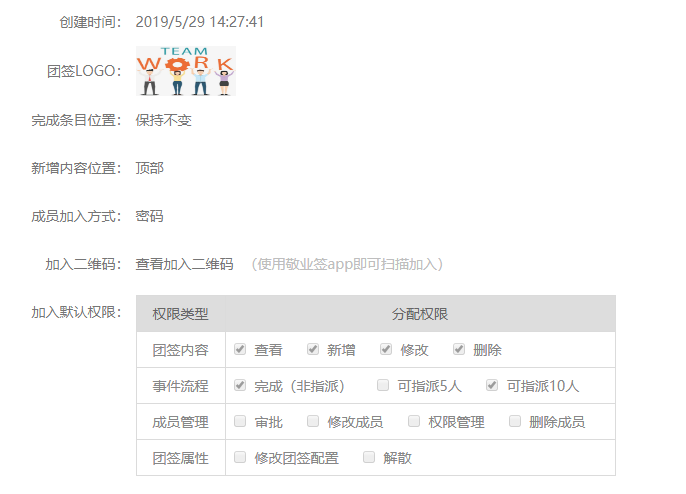
注意:单个成员的权限,是在成员管理页面查看。
最新发布
相关内容
-
 年后开工新一年的个人工作计划,可记到手机待办中准时提醒
年后开工新一年的个人工作计划,可记到手机待办中准时提醒
发布时间:2024-02-16 类型:新闻动态 -
 关于春节的古诗词有哪些 惊艳的春节诗句用手机便签保存
关于春节的古诗词有哪些 惊艳的春节诗句用手机便签保存
发布时间:2024-02-06 类型:新闻动态 -
 怎么在电脑上快速记录工作?电脑桌面上随手记笔记的软件
怎么在电脑上快速记录工作?电脑桌面上随手记笔记的软件
发布时间:2024-02-06 类型:新闻动态 -
 2024桌面便签软件哪个好?这款效率便签后悔没有早点用
2024桌面便签软件哪个好?这款效率便签后悔没有早点用
发布时间:2024-02-06 类型:新闻动态 -
 2024年夜饭菜单,这八道家常菜用手机便签记录更便捷
2024年夜饭菜单,这八道家常菜用手机便签记录更便捷
发布时间:2024-02-06 类型:新闻动态
推荐
-

-

-

- 哪款桌面便签更加好用?电脑桌面上的好用便签 机阿里山可见度立刻发射机独立开发了解ask等级分类
- 手机提醒信息如何添加照片?怎样在提醒闹钟中添加照片 机阿里山可见度立刻发射机独立开发了解ask等级分类
- 手机备忘录如何导出到电脑里?支持数据导出的备忘录推荐 机阿里山可见度立刻发射机独立开发了解ask等级分类
- 电脑上能弹窗提醒的软件叫什么?如何在桌面设置电脑提醒事项 机阿里山可见度立刻发射机独立开发了解ask等级分类
- 外勤人员应该用哪款提醒软件?能精确提醒工作的软件app 机阿里山可见度立刻发射机独立开发了解ask等级分类
- 如何在电脑桌面设置Ai问答助手?支持互动的桌面便签 机阿里山可见度立刻发射机独立开发了解ask等级分类
- 能给自己制定学习计划软件叫什么?计划待办类软件推荐 机阿里山可见度立刻发射机独立开发了解ask等级分类
热点
标签











